Tin tức
Hướng dẫn cách tạo tài khoản Zalo thứ 2 cực đơn giản
Zalo, một trong những ứng dụng nhắn tin và gọi điện phổ biến tại Việt Nam, đã trở thành một phần quan trọng trong đời sống số của nhiều người. Nếu bạn đang tìm cách tạo tài khoản Zalo thứ 2 để sử dụng cho các mục đích cá nhân hoặc công việc, bài viết này sẽ hướng dẫn bạn qua các bước đơn giản trên cả điện thoại và máy tính.
Tại sao cần tạo tài khoản Zalo thứ 2?
Có nhiều lý do khiến bạn muốn tạo tài khoản Zalo thứ 2. Có thể bạn cần một tài khoản riêng cho công việc và một tài khoản khác cho mục đích cá nhân, hoặc bạn muốn tách biệt các nhóm chat và thông tin liên lạc. Việc có hai tài khoản cũng có thể giúp bạn quản lý các hoạt động và kết nối một cách hiệu quả hơn.

Cách tạo tài khoản Zalo thứ 2 trên điện thoại
Bước 1: Chuẩn bị số điện thoại
Để tạo tài khoản Zalo, bạn cần một số điện thoại mới hoặc số điện thoại chưa được sử dụng cho tài khoản Zalo nào trước đó. Bạn có thể sử dụng một số điện thoại dự phòng hoặc đăng ký một số mới nếu cần.
Bước 2: Tải ứng dụng Zalo
Nếu bạn chưa cài đặt ứng dụng Zalo, hãy tải về từ Google Play Store (dành cho Android) hoặc App Store (dành cho iOS).
Bước 3: Cài đặt và mở ứng dụng
Mở ứng dụng Zalo sau khi cài đặt. Trên màn hình chính của ứng dụng, chọn “Đăng ký” để bắt đầu tạo tài khoản mới.
Bước 4: Nhập số điện thoại
Nhập số điện thoại mà bạn muốn sử dụng cho tài khoản Zalo mới. Hệ thống sẽ gửi mã xác minh qua tin nhắn SMS. Nhập mã xác minh vào ô yêu cầu để tiếp tục.
Bước 5: Hoàn tất cài đặt
Điền thông tin cá nhân như tên, ảnh đại diện và các thông tin khác theo yêu cầu. Sau khi hoàn tất, bạn sẽ có tài khoản Zalo thứ 2 sẵn sàng sử dụng.
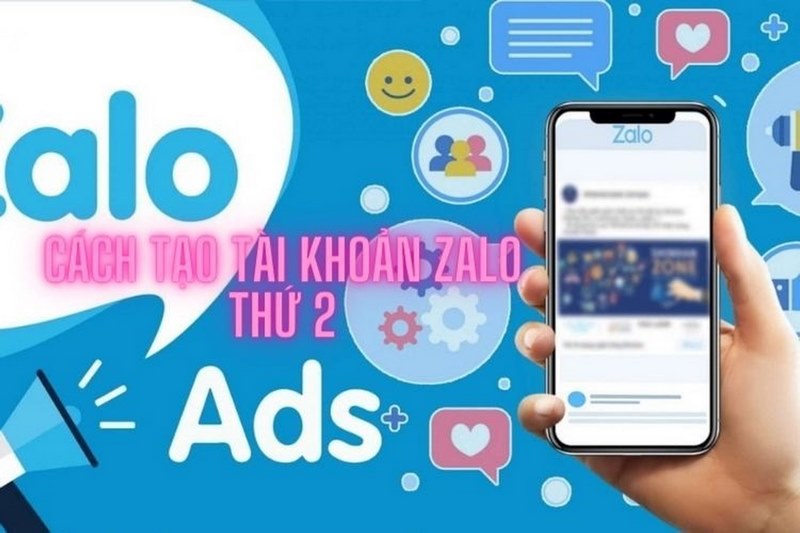
Cách tạo tài khoản Zalo thứ 2 trên máy tính
Bước 1: Chuẩn bị số điện thoại
Giống như trên điện thoại, bạn cần một số điện thoại mới hoặc chưa được sử dụng cho tài khoản Zalo nào.
Bước 2: Truy cập trang web Zalo
Mở trình duyệt web và truy cập vào trang chính của Zalo tại zalo.me. Nhấp vào “Đăng nhập” hoặc “Đăng ký” nếu bạn chưa có tài khoản.
Bước 3: Đăng ký tài khoản mới
Chọn “Đăng ký” để bắt đầu tạo tài khoản mới. Nhập số điện thoại và các thông tin yêu cầu. Hệ thống sẽ gửi mã xác minh đến số điện thoại của bạn.
Bước 4: Xác minh số điện thoại
Nhập mã xác minh mà bạn nhận được qua tin nhắn SMS vào ô yêu cầu trên trang web. Sau khi xác minh, bạn có thể hoàn tất các bước còn lại như tạo mật khẩu và điền thông tin cá nhân.
Bước 5: Cài đặt và sử dụng
Sau khi hoàn tất đăng ký, bạn có thể đăng nhập vào tài khoản Zalo thứ 2 của mình trên máy tính và bắt đầu sử dụng.
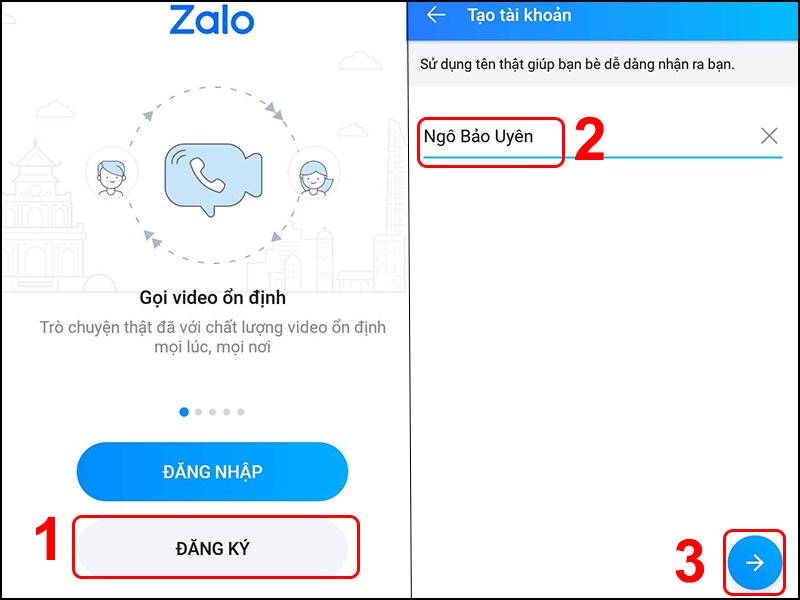
Một số lưu ý khi tạo tài khoản Zalo thứ 2
- Sử dụng số điện thoại chính xác: Đảm bảo số điện thoại bạn sử dụng chưa được đăng ký cho tài khoản Zalo nào khác.
- Quản lý tài khoản: Đảm bảo bạn ghi nhớ thông tin đăng nhập cho cả hai tài khoản để tránh tình trạng quên mật khẩu.
- Bảo mật thông tin: Đặt mật khẩu mạnh và bảo mật cho cả hai tài khoản để bảo vệ thông tin cá nhân và dữ liệu quan trọng.
Kết luận
Việc tạo tài khoản Zalo thứ 2 trên điện thoại và máy tính không hề khó khăn và có thể giúp bạn quản lý các kết nối một cách hiệu quả hơn. Hãy thực hiện theo hướng dẫn trên và bạn sẽ có ngay tài khoản Zalo mới chỉ trong vài bước đơn giản. Chúc bạn thành công!

Trần Thạch An, CEO của 1web.com.vn, là một trong những nhân vật hàng đầu trong lĩnh vực thiết kế website tại Việt Nam. Với hơn 10 năm kinh nghiệm trong ngành công nghệ thông tin, ông đã xây dựng 1web.com.vn trở thành một nền tảng đáng tin cậy cho doanh nghiệp muốn khẳng định sự hiện diện trực tuyến. Dưới sự lãnh đạo của ông, 1web.com.vn không chỉ cung cấp dịch vụ thiết kế website chuyên nghiệp mà còn chú trọng vào việc tối ưu hóa trải nghiệm người dùng và phát triển thương hiệu cho khách hàng.
#ceo1webcomvn #admin1webcomvn #ceotranthachan #author1webcomvn
Thông tin liên hệ:
- Website: https://1web.com.vn/
- Email: ceotranthachan@gmail.com
- Địa chỉ: 465 Hoà Hảo, Phường 5, Quận 10, Hồ Chí Minh, Việt Nam
